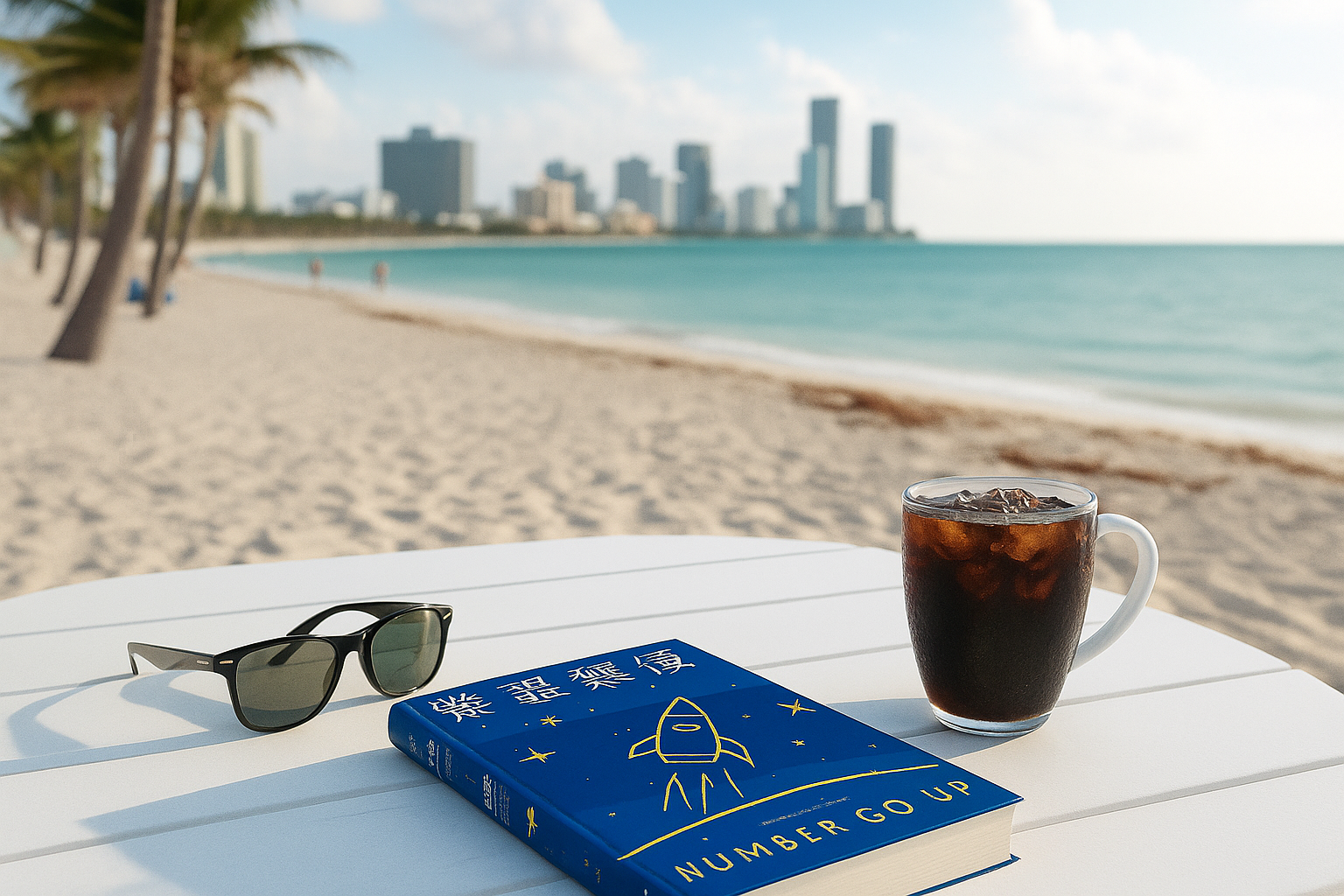什麼是 WordPress?WordPress
什麼是 WordPress?
WordPress 是一個廣泛使用的內容管理系統(CMS),它讓用戶能夠建立和管理自己的網站,而無需深入了解網頁設計或編程。
從個人部落格到企業網站,WordPress 提供了一個功能強大且靈活的平台,滿足各種需求。
它是目前全球使用最廣泛的網站建置系統之一,並且有豐富的社群資源和插件可供選擇。如果我們要架設一個 WordPress 網站的話,需要先租用一個雲端主機,並安裝一套 WordPress 系統(免費)。
比較過去,架設一個網站要從程式學習開始,除了基本的 HTML 、 CSS ,進階的 JS 、PHP ,還有更多的前端、後端程式。架設網站成了許多人的困難, 根據強者朋友表示,如果要打造一個可以用的網站,基本上要 100 萬起跳。
但是對於個人、工作室、小企業,WordPress 就成了一個不錯的選擇。它是開源程式,如果只需要品牌網站、小電商,維護成本和設計成本大概只需要一半。
加上 WordPress 的使用很廣泛,幾乎可以打造出你理想的網站。根據 W3Techs 表示網路上有 43% 的網站都是基於 WordPress 構建的。
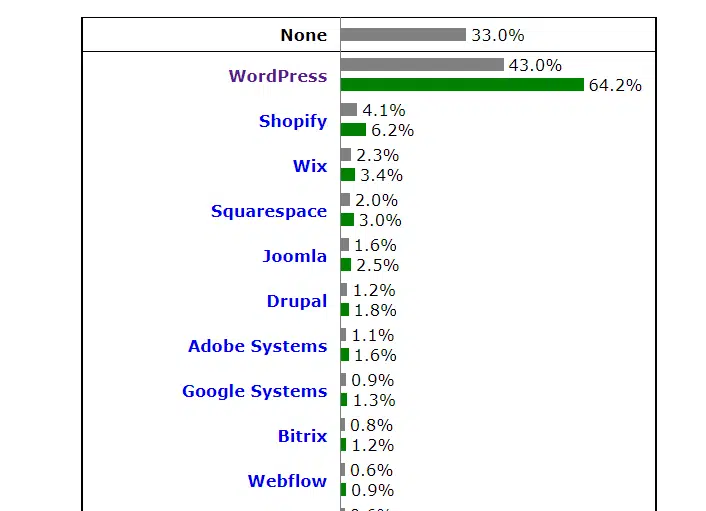
WordPress 優勢
#1 簡單易用的介面
WordPress 以其直觀和使用者友好的介面而聞名。無論你是新手還是有網站開發經驗,WordPress 都讓管理者可以輕鬆管理和編輯網站內容。它提供了一個直觀的後台管理界面,可以輕鬆添加新的文章、頁面、圖片和多媒體內容。
#2 主題和外掛的彈性擴展
WordPress 提供了廣泛的主題和外掛庫,讓我們能夠自訂和擴展網站功能。例如說,安裝購物車就可以搖身成為電商網站。
主題定義了網站的外觀和風格,而外掛則添加了各種功能和特性。不論是需要建立一個部落格、企業網站、電子商務平台還是社交網絡,WordPress 的主題和外掛庫都能滿足我們想像的需求。
#3 強大的內容管理功能
WordPress 提供了豐富的內容管理功能,使得我們可以輕鬆組織和管理網站內容。通過建立不同的文章類別和標籤,方便將內容進行分類和搜尋。此外,WordPress 還支持多種媒體類型,包括圖片、音頻和視頻,讓我們更豐富地展示內容。
#4 搜尋引擎優化(SEO)友好
WordPress 具有良好的搜尋引擎優化(SEO)特性,有助於提升網站在搜尋引擎中的可見性。它提供了友好的 URL 結構、自定義標題和元標籤,以及內容優化工具,讓管理者能夠更好地優化網站內容,吸引更多的流量和用戶。
#5 安全性和穩定性
作為一個廣泛使用的平台,WordPress 非常關注安全性和穩定性。WordPress 的開發團隊定期更新並修復任何安全漏洞,確保我們的網站免受潛在威脅。此外,WordPress社群也提供了許多安全性插件和建議,可幫助保護我們的網站免受惡意攻擊。
#6 多用戶和協作功能
如果需要與團隊合作維護網站,WordPress 提供了多用戶和協作功能。也可以設定不同的用戶角色和權限,控制每個用戶的訪問和編輯權限。這使得多人協作更加方便,同時保護我們的網站免受未經授權的更改。
#7 支援和社群
WordPress 擁有一個龐大的全球社群,成千上萬的開發者和用戶共同貢獻和分享他們的知識和經驗。可以在 WordPress 官方論壇、社交媒體群組和各種線上資源中找到支援和解決方案。這個社群也經常舉辦 WordCamp 活動,提供學習和交流的機會。
WordPress 自架站的流程
當你決定自己架設一個 WordPress 網站時,整個過程可能看起來有點複雜。不過,別擔心!我們將一步步的指引,使用簡單易懂的語言,讓文科背景或學生也能輕鬆理解並完成網站建置。
一、準備工作
1. 確定網站的目的和需求
- 網站類型:你想建立的是什麼樣的網站?比如說,個人部落格、企業介紹頁面、線上商店等。
- 功能和設計:思考你需要哪些功能(如聯絡表單、圖片畫廊、購物車)以及喜歡的網站風格。
二、購買域名和主機
1. 選擇並購買域名
- 什麼是域名? 域名就是你網站的地址,比如 www.example.com。
- 如何購買? 可以在域名註冊商網站購買,如 GoDaddy、Namecheap、Gandi(台灣常用)等。
- 選擇技巧:選一個簡短、容易記住且與你的品牌相關的名稱。
2. 選擇並購買主機
- 主機是什麼? 主機就像是你網站的「家」,所有網站的資料都存放在這裡。
- 主機類型:
- 共享主機:價格便宜,適合新手和流量不大的網站。
- VPS(虛擬專用主機):性能較好,適合有一定流量的網站。
- 雲主機:彈性高,適合需要隨時擴充資源的網站。
- 推薦服務商:Cloudways 。一般提供一鍵安裝 WordPress 的功能。
三、配置域名和主機
1. 將域名指向主機
- 如何操作? 登入你購買域名的註冊商帳號,找到 DNS 設定,把域名指向你購買的主機提供的伺服器地址(通常是 A 記錄或 Name Server)。
- 等待時間:這個設定可能需要幾個小時到兩天才能生效。
2. 配置主機環境
- 基本需求:確保主機支援 PHP 和 MySQL,這是 WordPress 運行所需的基本環境。
- 自動安裝:大多數主機提供一鍵安裝 WordPress 的功能,建議使用這個方式,省去手動安裝的麻煩。
四、安裝 WordPress( WordPress 主機都有安裝功能)
1. 下載 WordPress
- 前往 WordPress 官方網站 下載最新版本的 WordPress 壓縮檔。
2. 上傳 WordPress 檔案到主機
- 使用 FTP 客戶端(如 FileZilla)將下載的 WordPress 壓縮檔解壓後,上傳到主機的根目錄(通常是 public_html 或 www 資料夾)。
3. 創建資料庫
- 登入主機控制台(如 cPanel、Plesk)。
- 找到資料庫管理工具,創建一個新的 MySQL 資料庫和使用者,並記下資料庫名稱、使用者名稱和密碼。
4. 設定 wp-config.php 文件
- 在上傳的 WordPress 檔案中找到
wp-config-sample.php,將其重新命名為wp-config.php。
編輯 wp-config.php 文件,填入剛才創建的資料庫資訊:
define('DB_NAME', '你的資料庫名稱');
define('DB_USER', '你的資料庫使用者');
define('DB_PASSWORD', '你的資料庫密碼');
define('DB_HOST', 'localhost'); // 通常為 localhost
5. 執行安裝程序
- 打開瀏覽器,輸入你的域名(例如 www.example.com)。
- 按照畫面提示,填入網站標題、管理員使用者名稱、密碼和電子郵件地址。
- 完成安裝後,登入 WordPress 後台。
五、設置 WordPress
1. 選擇和安裝主題
- 在 WordPress 後台,點選「外觀」 > 「主題」。
- 可以選擇免費主題,也可以購買付費主題(如從 ThemeForest)。
- 安裝並啟用你喜歡的主題,然後進行必要的自訂設定。
2. 安裝必要的插件
- 插件能夠為你的网站增加各種功能。到「插件」 > 「安裝插件」。
- 推薦幾個常用插件:
- SEO:Yoast SEO 或 All in One SEO Pack
- 快取:W3 Total Cache 或 WP Super Cache
- 安全:Wordfence Security 或 Sucuri
- 備份:UpdraftPlus
- 表單:Contact Form 7 或 WPForms
- 電子商務(如果需要):WooCommerce
3. 配置基本設定
- 到「設定」 > 「常規」,設置網站標題、副標題、時區等。
- 到「設定」 > 「閱讀」,決定首頁顯示最新文章還是靜態頁面。
- 到「設定」 > 「永久連結」,選擇適合的 URL 結構(建議選「文章名稱」)。
六、建立和發布內容
1. 創建頁面
- 常見的頁面有首頁、關於我們、聯絡我們、服務/產品介紹等。
- 在後台點選「頁面」 > 「新增頁面」來創建。
2. 撰寫文章
- 如果你是做部落格或內容驅動的網站,可以在「文章」 > 「新增文章」中撰寫內容。
3. 設定選單
- 到「外觀」 > 「選單」,建立和管理網站的導航選單。
4. 小工具和側邊欄
- 到「外觀」 > 「小工具」,添加和設定側邊欄的內容,如搜尋框、分類目錄、最新文章等。
七、優化和維護
1. SEO 優化
- 使用 SEO 插件優化網站在搜尋引擎的排名。
- 優化每頁的標題、描述,並生成 XML 地圖。
2. 性能優化
- 使用快取插件提升網站載入速度。
- 壓縮圖片大小,使用工具如 Smush。
- 考慮使用內容傳遞網絡(CDN)來加快全球訪問速度。
3. 安全維護
- 定期更新 WordPress 核心、主題和插件。
- 定期備份網站資料。
- 設置強密碼,限制登入嘗試次數。
4. 監控和分析
- 安裝 Google Analytics 或其他分析工具,追蹤網站流量和使用者行為。
- 監控網站運行狀態,及時處理錯誤和問題。
八、上線和推廣
1. 測試網站
- 在不同的裝置和瀏覽器上測試網站的顯示效果和功能。
- 確保所有連結和表單正常運作。
2. 發布網站
- 確認所有內容和設定無誤後,將網站公開。
3. 推廣網站
- 利用社交媒體、SEO、電子郵件行銷等方式推廣網站。
- 建立外部連結,提升網站的權重和知名度。
九、持續維護
1. 定期更新內容
- 保持網站內容的新鮮和相關性,吸引和留住訪客。
2. 監控安全
- 定期掃描網站,防止惡意攻擊和漏洞。
3. 性能監控
- 持續優化網站性能,提升使用者體驗。
小結 & 心得
自己架設 WordPress 網站雖然需要一些技術,但只要按照以上步驟一步步來,並且不斷學習和調整,就能成功建立一個功能完善、美觀實用的網站。如果在過程中遇到困難,可以參考 WordPress 官方文件 或尋求相關的技術支援。